
Introducere în diagrama Gantt din Tableau
Multe proiecte ajung într-un dezastru complet în faza lor inițială, deoarece încearcă să muște mai mult decât pot mesteca. Pot fi mai multe motive pentru acest eșec - unul dintre aspectele esențiale este lipsa instrumentului de vizualizare a proiectului. Managerii de proiecte trebuie să dețină un control complet asupra planificării, monitorizării și ajustării modificărilor, fie mari, fie mici, ori de câte ori este nevoie. Noi, în acest grafic din articolul din tableau, am discutat despre un instrument PM atât de mare și acceptat pe scară largă - graficul Gantt.
Diagrama Gantt - este o linie / diagramă de bare (tip mai comun) care surprinde și ilustrează programul de eforturi al proiectului și relația de dependență dintre toate activitățile conexe cu repere, realizări, sarcini etc.
Să vedem cum se poate crea o diagramă Gantt în Tableau, de asemenea, importanța acesteia în viața de zi cu zi a managerilor de proiect pentru ca proiectul lor să devină un succes.
Cum se creează un grafic Gantt în Tableau?
- Pentru a începe procesul de creare a unui grafic Gantt, software-ul Tableau trebuie să se conecteze la sursa de date. Sursa de date poate fi fie o foaie de calcul Excel, MySQL, orice server.
- Lucrăm cu foaia de calcul Excel,

- După ce sunteți gata cu sursa de date, trebuie să vă deschideți aplicația Tableau pentru a conecta sursa de date.
- Deschideți Tableau> Accesați Sursa de date >> Deschideți fișierul Excelat salvat care conține datele
- După ce ați făcut acest lucru, veți obține un ecran ca acesta -

- Selectați fișierul sursă de date și veți primi un ecran ca acesta -

- Ecranul de mai sus este tabloul de bord al Tableau; aici vom crea graficul Gantt.
Înainte de a merge mai departe, să ne prezentăm mai întâi audiențele despre secțiuni -
1) Dimensiune - Această secțiune conține coloanele prezente în fișa tehnică pe care am creat-o în Excel. Putem vedea sub secțiunea Dimensiuni toate coloanele sunt prezente.
2) Măsură - numele în sine dă o idee. Acesta este parametrul de măsurare.
3) Marcaje - marcajele sunt un fel de instrumente de editare pentru a îmbunătăți graficul nostru Gantt cu culori, dimensiune, text, sfaturi de instrumente, etc. Acestea sunt pentru a îmbunătăți stilul de prezentare.
4) Coloane și rânduri- Coloanele reprezintă datele coloanei. Toate informațiile din secțiunea de coloane reprezintă datele coloanei. La fel și cu datele rândurilor
5) Foaie zonă - Foaia este zona în care graficul Gantt ne va fi vizibil, inițial este necompletat până la progresarea lucrărilor.
- Următorul lucru este să vă personalizați datele în funcție de nevoia dvs. Faceți clic pe fila „Foaie” și începeți să personalizați datele. Utilizați opțiunea „Marcaje” pentru a afișa datele dvs. mai vizual. În Tableau, există mai multe tipuri de diagrame - bare, linii, hărți, plăcintă, gogoși, zonă și alte câteva.
- Pentru graficul Gantt, în mod normal, este preferat un coș de bare, deoarece graficul Gantt reprezintă intervalele de timp pentru lucrări în diferite etape.
- Urmați ecranul de mai jos -

- În ecranul de mai sus, putem vedea că intervalele sunt foarte minute, așa că vom trage „Durata” din coloana „Măsuri” și o vom trage în „Dimensiune” sub secțiunea „Marcaje”. Urmați ecranul de mai jos.
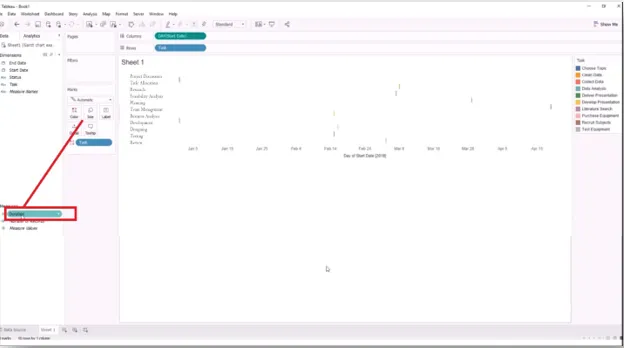
- După ce ați făcut acest lucru, veți obține ceva de genul acesta - urmați ecranul de mai jos.

- Acum aveți intervalul de durată pentru fiecare sarcină, puteți vedea că durata este neorganizată. Ar trebui să îl organizați (înseamnă să-l sortați) urmând pașii de mai jos.
TASCA >> SORT >>

- Cu aceasta, se va deschide caseta de dialog „Sortare” unde trebuie să selectați
- Butonul radio FIELD și selectați „DATA DATA” ……. Să ne vedeți ecranul de mai jos.

- În meniul derulant Agregare, trebuie să selectați „MINIMUM” și apoi să faceți clic pe butonul „APLICARE” și „OK”.
- După ce ați făcut clic pe butonul OK, veți obține o diagramă de bare organizată. Aruncați o privire la ecranul de mai jos.

- Astfel veți face un grafic Gantt. În acest sens, spunem, de asemenea, că nu pot exista niciodată cerințe similare pentru realizarea unui grafic Gantt. Un utilizator poate personaliza de aici înainte în funcție de nevoile sale, schimbând culorile, durata timpului, dimensiunea graficului și așa mai departe.
NOTĂ - Complexitatea graficului poate varia în funcție de cerință.
Importanța graficului Gantt -
- Cu graficul Gantt, echipa știe ce se întâmplă exact în proiect, cât de departe au ajuns și unde rămân în urmă. Un grafic Gantt este unul dintre cele mai utilizate instrumente de vizibilitate a proiectelor.
- Acționează ca un mediu pentru comunicări îmbunătățite și mai bune. După cum știm că tehnicile de comunicare slabe și lipsa de dovezi devin unul dintre cele mai cruciale motive pentru eșecul proiectului. Diagrama Gantt elimină această problemă.
- Mai multă claritate
- O mai bună abordare a managementului timpului
Concluzie
- Graficul Gantt este unul dintre instrumentele cruciale pentru urmărirea managementului aferent proiectelor. De asemenea, elimină necesitatea oricărui alt instrument de gestionare a proiectelor.
- Cei care l-au folosit cu adevărat sau cei care au citit despre el, pot relaționa și înțelege importanța acesteia.
- TABLEAU ca aplicație a dobândit un impuls imens în industria actuală; capacitatea sa de a face aceste documente legate de PM este unul dintre motivele promițătoare pentru utilizarea sa largă.
Articole recomandate
Acesta a fost un ghid al graficului Gantt din Tableau. Aici am discutat despre cum să creăm un grafic în Tableau cu importanța graficului Gantt. Puteți parcurge și alte articole sugerate pentru a afla mai multe -
- Tableau vs QlikView
- Graficul de bare stivuit în Tabelul | Abordări diferite
- Prezentare generală a graficului de canal în tabel
- Grafic liniar în Tabelul | Cu date continue